Protams, jūs noteikti esat dzirdējuši par BSOD (Blue Screen Of Death) kļūdām. Bet vai esat iepazinies ar Sarkanā ekrāna problēma operētājsistēmā Windows? Ja jūsu atbilde ir NĒ, tad nevajag krist panikā, jo ar šo rakstu mēs centīsimies jūs izglītot par sarkanā ekrāna kļūdām. Turklāt mēs arī dalīsimies ar risinājumu sarakstu, lai atbrīvotos no šīs problēmas. Tātad, saglabājiet savienojumu ar mums.
Tāpat kā Black Screen vai Blue Screen Of Death kļūdas, Red Screen kļūda ir fatāla kļūda, kas var pilnībā iznīcināt jūsu logus. Lielākoties, Sarkanā ekrāna problēma operētājsistēmā Windows 10 notiek, spēlējot spēles, skatoties videoklipus, jauninot Windows versiju un daudz ko citu. Bet vai jūs kādreiz pievērsāt uzmanību, kāpēc šī problēma notiek?
Pāriesim uz nākamo daļu, kurā ir iekļauti RSOD cēloņi. Pēc tam mēs virzīsimies uz risinājumiem, lai atrisinātu šo liktenīgo kļūdu.
Kas izraisa sarkanā ekrāna kļūdu?
Kad Red Screen of Death kļūda parādās, jūs kavējat uzdevumu izpildi, un tas bija spiests izslēgties, lai restartētu sistēmu. Turklāt jūsu logi tiek iznīcināti bez brīdinājuma ziņojuma. Šeit ir daži RSOD biežās parādīšanās iemesli.
- Bojāti vai novecojuši draiveri.
- Grafikas draiveris ir bojāts.
- BIOS problēmas.
- Nepareiza programmatūras konfigurācija.
- Aparatūras darbības traucējumi.
Tātad, šie ir daži atzīmētie RSOD cēloņi. Bet, par laimi, tagad jūs varat novērst šo problēmu. Pārejam pie risinājumiem!
Risinājumi sarkanā nāves ekrāna (RSOD) problēmas novēršanai operētājsistēmā Windows 10
1. risinājums: izdzēsiet jaunākās programmas
Dažreiz sarkanā ekrāna problēma operētājsistēmā Windows 10 rodas, kad esat instalēja jaunās programmas. Ja pamanāt, ka esat saskāries ar šo problēmu tūlīt pēc jauno programmu instalēšanas, šīs programmas būs jāizskauž. Lai to izdarītu, izpildiet tālāk norādītās darbības!
1. darbība: Pārslēdzieties uz opciju Datora iestatījumi, pēc tam redzēsit opciju Papildu palaišana, pēc tam noklikšķiniet uz cilnes Restartēt tūlīt.

2. darbība: Pēc tam jūs nonāksit drošajā režīmā.
3. darbība: Kad esat pārgājis drošajā režīmā, varat pārbaudīt, kuras programmas un lietotnes izraisa šo problēmu, un tās atinstalēt.
4. darbība: Pēc tam jums jādodas uz vadības paneli.
5. darbība: Pēc tam sadaļā Programmas jums būs jānoklikšķina uz Atinstalēt programmu.
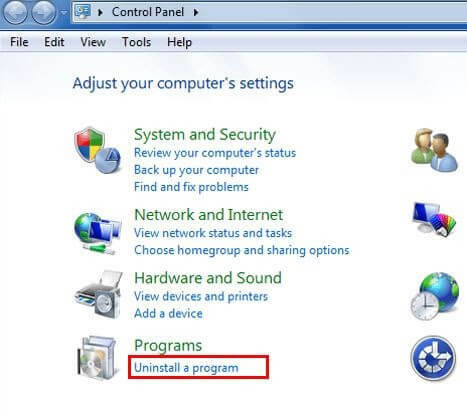
6. darbība: Tiks atvērts instalēto programmu logs.
7. darbība: Tagad veiciet dubultklikšķi uz programmas, kuru vēlaties atinstalēt, un pēc tam izvēlieties opciju Atinstalēt.
8. darbība: Izpildiet ekrānā redzamos norādījumus un pagaidiet kādu laiku, līdz atinstalēšanas process ir pabeigts.
Lasīt arī: Izlabojiet kļūdu “DNS serveris nereaģē” operētājsistēmā Windows 10/8/7
2. risinājums: izslēdziet overclocking
Pēc kādas programmas atinstalēšanas tā joprojām nenotiek labojiet sarkanā ekrāna problēmu operētājsistēmā Windows 10, pēc tam mēģiniet izslēgt overclocking, par laimi, tas varētu noderēt jums. Katram gadījumam, ja pārsteidzat savu sistēmu, lai saņemtu ātrāko ātrumu, jums tā ir jāizslēdz. Jo tas palielina aparatūras izmantošanu un palielina siltumu nekā parasti, ko var izraisīt Red Screen of Death kļūda. Tādējādi, ja jūsu sistēma ir iestatīta uz overclocking, mainiet to vai izslēdziet to. Lai to izslēgtu, jums jāievada BIOS sistēma, kad pārtrauksiet pārspīlēšanu, pēc tam vēlreiz iestatiet noklusējuma iestatījumus.
3. risinājums: palaidiet SFC komandu
Windows 10 zilā vai melnā ekrāna kļūda var būt saistīta ar sistēmas failiem. Var būt, sarkanā ekrāna problēma attiecas arī uz sistēmas failiem. Ja sistēmas faili tiek bojāti, parasti rodas šāda veida problēma. Tādējādi, lai labotu bojātos vai bojātos failus, varat palaist SFC komandu. Lūk, kā to var izdarīt!
1. darbība: Lai atvērtu lodziņu Palaist, nospiediet Win logotipa taustiņš vai R taustiņš no tastatūras.
2. darbība: Ierakstiet cmd lodziņā Palaist un pēc tam nospiediet taustiņu kombināciju Shift+CTRL+Enter vienlaikus, lai atvērtu komandu uzvedni.
Padoms: Bet paturiet prātā, ka nevajag noklikšķiniet uz cilnes Labi un nespiediet tikai taustiņu Enter. Ja to izdarīsit, tas neļaus jums atvērt komandu uzvedni administratora režīmā.
3. darbība: Pēc tam ievadiet SFC/Scannow un nospiediet enter. Pagaidiet brīdi, līdz verifikācija tiek precīzi pabeigta.

Tagad vēlreiz startējiet datoru, lai pārbaudītu, vai sarkanā ekrāna problēma vai zilā ekrāna problēma ir novērsta.
Lasīt vairāk: Kā labot Windows 10 nereaģēšanas kļūdu
4. risinājums: jauniniet grafikas kartes draiveri
Labākais risinājums Windows 10 sarkanā ekrāna problēmas novēršanai ir atjauniniet grafikas karšu draiverus. Draiveri ir vissvarīgākais komponents, kas nodrošina efektivitāti. Un, ja runa ir par draiveru atjaunināšanu, jums ir divas pieejas, t.i., manuāli un automātiski.
Lai veiktu šo uzdevumu manuāli, jums ir nepieciešamas diezgan atšķirīgas tehnoloģiju prasmes un arī daudz laika. Ja esat tas, kurš pārzina tehniskās lietas, varat izmantot manuālo pieeju. Bet, ja jūs nezināt tehnoloģiju jomu, mēs iesakām izmantot automātisko pieeju. Kas ir labāks par apbrīnojamo Bitu draivera atjauninātājs.
Tas ir ne tikai rīks, kas atrisina ar draiveri saistītās problēmas vai atjaunina draiverus, bet arī novērš citas ar displeju vai Windows saistītās problēmas. Tostarp biežas avārijas, BSOD problēmas, kļūmes spēles laikā un tā tālāk. Lūk, kā to izdarīt!
1. darbība: Lejupielādējiet un palaidiet Bit Driver Updater.
2. darbība: Jums jāgaida, līdz tiek pilnībā veikta automātiskā skenēšana.

Lasīt vairāk: Labākā draivera atjauninātāja programmatūra operētājsistēmai Windows 10
3. darbība: Pēc tam pārskatiet parādīto novecojušo draiveru sarakstu.
4. darbība: Pēc tam atlasiet draiverus, kurus vēlaties atjaunināt, un pēc tam noklikšķiniet uz Atjaunināt tūlīt.
Tieši tā! 4 soļu laikā, un jūs instalēti jaunākie grafikas kartes draiveri. Tagad restartējiet sistēmu, lai pārliecinātos, vai sarkanā ekrāna problēma ir novērsta. Neapšaubāmi, tas atjaunos jūsu sistēmas robustumu un atrisinās šo problēmu. Turklāt noklikšķiniet uz tālāk esošās lejupielādes cilnes, lai iegūtu vislabāko risinājumu, piemēram, Bit Driver Updater.

Sarkanā nāves ekrāna problēma operētājsistēmā Windows 10 — [atrisināts]
Tātad, būtībā Red Screen of Death operētājsistēmā Windows 10 apstājas jūs neveicat nekādus uzdevumus un liek jums restartēt sistēmu vēlreiz, to avarējot. Bet jums ir paveicies, jo šobrīd jūs esat iepazinies ar pārsteidzošajiem risinājumiem šīs problēmas novēršanai.
Cerams, ka šis raksts jums ir patiešām noderīgs. Tomēr, ja ir kaut kas, ko vēlaties dalīties ar mums. Pēc tam nekautrējieties un informējiet mūs tālāk esošajā komentāru lodziņā. Mēs darīsim visu iespējamo, lai atrisinātu jūsu jautājumus. Visbeidzot, ja vēl neesi abonējis mūsu biļetenu, tad pasteidzies!